Содержание
Хотя вы можете подключить большинство проводных гарнитур к консоли PS4, в случае Bluetooth-наушников все не так просто. Наушники должны быть совместимы с приставкой и сертифицированы самой Sony, а подобного рода гаджеты, как вы понимаете, стоят довольно дорого. Однако способы обойти это ограничение есть.
Обходные пути, которые имеются, не потребуют от вас особых финансовых затрат, но понадобится кое-какое дополнительное оборудование. Благо, это оборудование есть, наверное, дома у каждого из нас.
Способ 1. Используйте приложение Remote Play
Это самый простой метод из возможных. Sony выпустило приложение Remote Play, доступное на как Android, так и для iOS. Только учтите, что в случае с устройствами от Apple ваш смартфон должен иметь версию операционной системы не ниже iOS 13. Для Зеленого Робота все попроще — минимальная версия для работы Remote Play — Android 5.0.
- Шаг 1: Загрузите и установите приложение Remote Play из App Store или Google Play Store для вашего смартфона.
- Шаг 2: Убедитесь, что функция удаленного воспроизведения активирована на вашей системе PS4. Вы можете проверить это, перейдя в пункт «Настройки» > «Настройки удаленного воспроизведения» > установите флажок на пункте «Включить удаленное воспроизведение на вашей системе PS4». Теперь откройте приложение Remote Play и зарегистрируйте устройство в своем аккаунте PSN. Введите учетные данные PSN на странице входа в систему и дождитесь завершения всего процесса. Вы также можете зарегистрироваться вручную, введя код, отображаемый на вашей системе PS4. Перейдите в «Настройки» > «Настройки подключения удаленного воспроизведения» > «Добавить устройство» > «Код». Введите этот код в приложение Remote Play и нажмите «Регистрация».
- Шаг 3: Ваше устройство автоматически подключится к PS4, и вы сможете увидеть дисплей и элементы управления на экране смартфона.
Шаг 4: Теперь просто подключите AirPods и контроллер от PS4 к смартфону, перейдя в настройки Bluetooth вашего устройства.</li></ul>
Этот метод не является безупречным, так как, сами понимаете, вы играете на своей системе не напрямую, а посредством удаленного воспроизведения, что не совсем удобно.
Способ 2. Используйте ПК или ноутбук
Большинство телевизоров оснащены аудиовыходами. В зависимости от модели телевизора, он может иметь разные аудиовыходы. Но самый распространенный — это 3,5-мм разъем. Поэтому нам потребуется кабель Aux. Подключите один его конец к телевизору, а другой — к компьютеру.
Теперь откройте «Панель управления» на вашем компьютере и войдите в настройки звука. ПК покажет вам все устройства, подключенные к компьютеру, включая телевизор, который мы только что подключили. Он будет определяться как «внешний микрофон». Это нормально. Так и должно быть.
Щелкните правой кнопкой мыши на этом «микрофоне» в списке и выберите функцию «Настройки». Далее вам нужно выбрать вкладку «Прослушивание» и поставить галочку напротив пункта «Прослушивать это устройство». Теперь ваш компьютер будет воспроизводить звук, который исходит от телевизора. Далее дело за малым — вам всего лишь осталось подключить Bluetooth-наушники к компьютеру и наслаждаться игрой.
iPhone 7 от Apple не хватает традиционного 3,5-миллиметрового разъема для наушников, но у вас еще есть несколько вариантов не остаться без подключенной гарнитуры. Хотя согласитесь, что довольно нестандартное решение производителя просто убрать из корпуса разъем для наушников, но поставлять их в базовой комплектации при покупке.
Очевидно, это дополнительный способ заставить купить вас беспроводную гарнитуру от Apple, а именно airPods, выпуск которых как раз анонсировался с выпуском самого смартфона данной модели. Но существуют способы, как подключить наушники к «Айфону-7»: можно использовать стандартную пару наушников от Apple, подключив их к тому же порту, который вы используете для зарядки телефона, или приобрести цифро-аналоговый преобразователь (ЦАП), чтобы включить стандартное использование наушников и использовать вашу любимую гарнитуру.
Базовая комплектация
Есть легальный способ от производителя подключить наушники к «Айфону-7», как в более ранних моделях. Можно использовать «родную» гарнитуру, которая поставляется в комплекте со смартфоном. Вам понадобится переходник, который обычно тоже идет в комплекте, посредством которого вы сможете подключить наушники через порт для зарядки устройства.
После этого гарнитура должна работать в стандартном режиме. Если кабеля-переходника у вас нет или вы хотите подключить совсем другой вид наушников, то пробуйте следующие варианты.
ЦАП — что это такое?
Еще один известный подход к проблеме, как подключить наушники к «Айфону-7», и это использование цифро-аналогового преобразователя (ЦАП). Это более сложный способ, чем предыдущий, но менее затратный, чем приобретение новых airPods.
ЦАП преобразуют цифровые звуки вашего телефона в аналоговые. При этом у каждого смартфона есть встроенный преобразователь, но покупка внешнего усилителя улучшит аналоговое звучание и позволит подключить несовместимое оборудование, в данном случае стандартный набор 3,5-мм наушников.
На российском рынке доступны следующие модели ЦАП:
- iBasso DC02;
- HIDIZS Sonata HD;
- модель i1 (Fi 1123) от Fiio;
- Dodocool;
- XDUOO XQ-25;
- S.M.S.L второго поколения;
- Meizu HD USB DAC;
- Ugreen.
Цена на переходники стартует от 700 руб. (Dodocool), а на китайском рынке можно приобрести и за 200 руб. (Ugreen).
Как это работает?
Если вы уже приобрели ЦАП, то пора разобраться с процедурой работы:
- Подключите разъем Lightning (порт для зарядки) кабеля ЦАП к вашему смартфону.
- Соедините конец USB-кабеля ЦАП к самому преобразователю. В зависимости от модели устройства вам может потребоваться выполнить установку на экране вашего телефона.
- Теперь можете подключить наушники «Айфона-7», как стандартную гарнитуру, к другому концу ЦАП. Расположение разъема для наушников зависит от модели устройства.
- Вам также необходимо настроить громкость ЦАП, поскольку преобразователи обычно имеют более качественный аудиовыход, чем стандартные 3,5-миллиметровые порты.
Таким образом, ЦАП выступает как специальный переходник, который поможет вам использовать или стандартные, или другие любимые наушники.
Беспроводное будущее
Итак, если вы решились на новые технологии, проводная гарнитура вам уже не так удобна, а платить почти двойной МРОТ за наушники не хочется, то есть вариант — блютуз-гарнитура сторонних производителей. При этом не забывайте, что беспроводные варианты разряжают ваш аккумулятор намного быстрее, поскольку само использование технологии bluetooth и передача данных с ее помощью отрицательно сказывается на объеме заряда вашей АКБ. Поэтому при неиспользовании гарнитуры просто отключайте данную функцию для экономии энергии вашего смартфона.
Итак, как подключить блютуз-наушники к «Айфону-7»?
- Активируйте гарнитуру и начните сопряжение их со смартфоном, нажав кнопку питания. Если это не работает, то можно открыть центр управления: «Настройки» — Bluetooth, перевести значок Bluetooth в рабочее положение.
- Ваши наушники могут быть отключены, если они разряжены. Зарядите и повторите попытку.
- После активации гарнитуры, если соединение все еще не получено, вам необходимо попробовать снова через «Настройки» — Bluetooth — найти ваши блютуз-наушники в списке. Вы можете выбрать восклицательный знак справа и щелкнуть «Забыть это устройство», чтобы стереть запись. Затем начните операцию подключения с самого начала. Если вы никогда ранее не подключали свои блютуз-наушники к iPhone 7, то начинайте весь процесс отсюда.
- Если индикатор на гарнитуре мигает, это означает, что все получилось и ваши наушники готовы к работе. Затем вернитесь к настройкам iPhone 7, найдите имя устройства наушников в настройках bluetooth и нажмите на него для подключения.
- После эксплуатации выключайте и гарнитуру, и функцию Bluetooth на телефоне, во избежание быстрой энергопотери вашей АКБ.
Работа с airPods
Если вы счастливый обладатель этой максимально совместимой гарнитуры, то проблем с тем, как подключить беспроводные наушники к «Айфону-7», у вас возникнуть не должно.
Но, конечно, представим вам пошаговую инструкцию:
- Возьмите ваш чехол для зарядки с установленными в нем AirPods, откройте крышку отсека для зарядки, и на экране смартфона увидите диалоговое окно, которое сообщит, что вы хотите выполнить сопряжение. Никаких манипуляций с вашей стороны больше не требуется, ведь в самой гарнитуре расположен чип, который инициирует процесс бесшовного сопряжения.
- Собственно, подключение прошло успешно. Не забывайте, что и в этом случае соединение происходит за счет использования технологии bluetooth, поэтому отключайте функцию, когда прекращаете работу с гарнитурой.
- Если не знаете, как включить наушники на «Айфоне-7» после первого сопряжения, то нажмите кнопку на задней стенке чехла для зарядки гарнитуры и откройте крышку. Соединение произойдет автоматически.
Что выбрать?
Конечно, самый оптимальный и комфортный выбор среди всех гарнитур при работе со смартфоном — это airPods, ведь они максимально «заточены» под работу именно с техникой Apple, их сопряжение всегда происходит без вашего участия и каких-либо заминок. Но кому-то неудобен сам дизайн этих наушников, поскольку они никак не закреплены и могут попросту выпасть и потеряться, а их высокая стоимость не всем по карману.
Любая другая блютуз-гарнитура (обычно это вакуумные наушники) имеет более демократичную стоимость, но ограниченный ряд функций и возможностей. Наушники из комплекта подойдут для самых простых действий, не обладают отличным качеством, но вполне носибельны. А вопрос, как подключить наушники к «Айфону-7», мы вам поможем решить.
Если iPhone не видит наушники или они не работают, то проблема может крыться как в ПО, так и в аппаратной части. В этой статье мы разберем решения проблем с подключение проводных и Bluetooth-аксессуаров.
Данная статья подходит для всех моделей iPhone Xs/Xr/X/8/7/6/5 и Plus на iOS 12. На более старых версиях могут отличаться или отсутствовать указанные в статье пункты меню и аппаратная поддержка.
Содержание
iPhone не видит беспроводные Bluetooth-наушники
В случае беспроводных наушников могут возникать проблемы, в том числе связанные с iOS. В первую очередь попробуйте перезапустить Bluetooth и повторите сопряжение с аксессуаром. Для этого пройдите в «Настройки» —, «Bluetooth».
Убедитесь в работоспособности наушников. Подключите их к другому девайсу и проверьте наличие звука. Также обратите внимание на крупные источники помех и учтите, что Bluetooth-сигнал простирается лишь на несколько метров (как правило, около 2-3) и плохо проникает через бетонные стены.
Компьютер не видит iPhone через USB или по WiFi
Кроме того, немаловажным моментом является одновременное подключение наушников. В iOS 11.3 появилась функция AirPlay 2, которая дает возможность сопряжения нескольких источников звука в один момент времени. В более ранних версиях системы такой функциональности нет, поэтому включить музыку сразу на двух наушниках не получится. Поэтому обращайте внимание на то, что нельзя одновременно использовать несколько аксессуаров.
AirPods
Если у вас фирменные наушники AirPods, то проделайте следующие операции:
- Откройте зарядный кейс рядом с iPhone, на экране смартфона должно появляться соответствующе меню.
Если ничего не произошло, то следует стереть данные AirPods. Для этого откройте чехол наушников и зажмите на 15 секунд кнопку на корпусе аксессуара. Светодиод AirPods должен начать мигать белый светом. После чего повторите сопряжение.
Попробуйте подключить к iPhone любой другой Bluetooth-гаджет. Если попытка не удалась и смартфон по-прежнему не видит аксессуар, обратитесь в сервисный центр.</li></ul>
Сторонние наушники
В первую очередь будьте уверены, что девайс работоспособен и заряжен. При подключении сторонних наушников зажмите соответствующую кнопку сопряжения на корпусе аксессуара. После этого зайдите в меню Bluetooth на iPhone и выберете нужный девайс.
Можно также попробовать принудительное отключение наушников. Для пройдите в настройки Bluetooth, найдите нужный аксессуар и выберете пункт ",Забыть это устройство",.
Если проблему с подключением наушников решить так и не удалось, то среди программных исправлений остается лишь полный сброс iPhone. Его можно сделать прямо на устройстве, пройдя в «Настройки» —, «Основные» —, «Сброс». При этом все данные будут потеряны.
Альтернативным способом сброса настроек является подключение к ПК. Для этого следует подсоединить iPhone к компьютеру, запустить программу iTunes и выполнить восстановление устройства.
iPhone не видит проводные наушники (EarPods и другие)
Проблема с подключением проводных наушников чаще всего связана с различными физическими неполадками. И в первую очередь следует проверить 3.5-мм разъем MiniJack, через которое осуществляется подключение. Примечательно, что в iPhone 7/7 Plus и новее наушники соединяются через lightning-коннетор, следовательно, надо осматривать его. К слову, к последним iPhone также можно подключить и обычные наушники, для этого нужно использовать переходник.
- Перезагрузите iPhone. Это можно сделать через удержание кнопки питания и последующего включения.
- Проверьте, нет ли в разъеме какого-либо мусора или пыли. Убрать посторонние предметы можно с помощью иголки или зубочистки.
Проверьте целостность наушников, осмотрите провода и определите изломы, повреждения и места с оголенной проводкой. В случае найденных недостатков опробуйте их исправить или замените аксессуар.</li>Если на iPhone надет чехол, снимите его и попробуйте подключить наушники.</li>Попробуйте использовать другие наушники. Если проблема не исчезла, обратитесь в сервисный центр.</li>Отрегулируете громкость, возможно, она находится в выключенном состоянии.</li></ul>
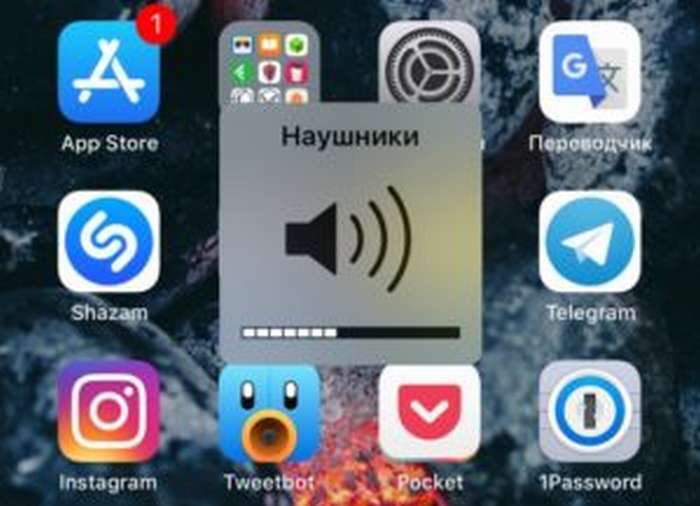
Используемые источники:
- https://drinkplaylove.ru/specmaterialy/kak-podkljuchit-airpods-i-drugie-bluetooth-naushniki-k-playstation-4/
- https://mob-os.ru/480181a-kak-podklyuchit-naushniki-k-ayfonu—-poshagovaya-instruktsiya
- https://a-apple.ru/android-ios/oshibki/iphone-x-s-r-8-7-6-ne-vidit-naushniki-provodnyie-ili-besprovodnyie




 Как подключить беспроводные наушники к айфону – ТОП 3 способа
Как подключить беспроводные наушники к айфону – ТОП 3 способа


 Как подключить АирПодс к айфону — быстро и легко
Как подключить АирПодс к айфону — быстро и легко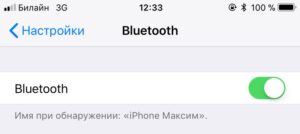
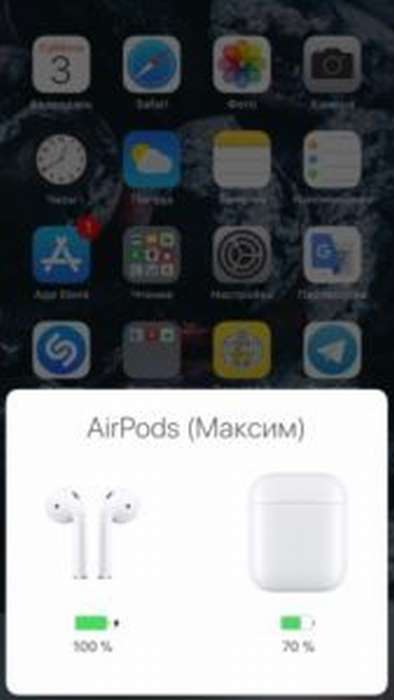
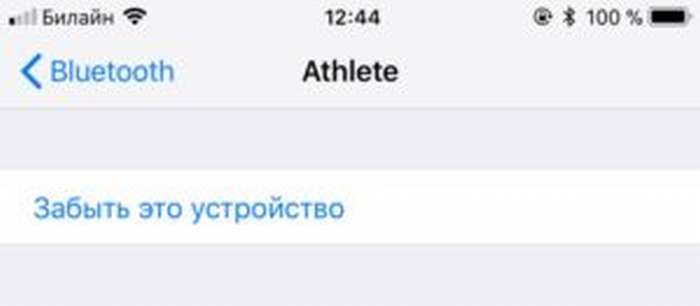
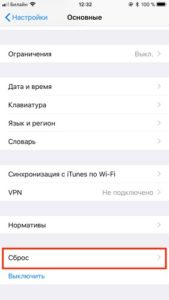
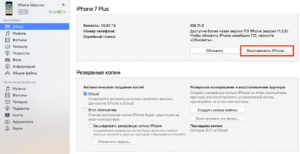



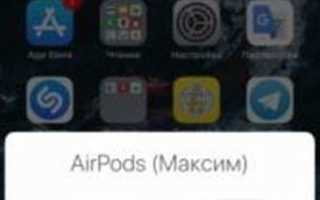
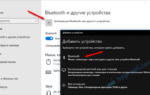 Можно ли подключить AirPods к компьютеру или ноутбуку с Windows 7 и 10: подключение, настройка и решение проблем
Можно ли подключить AirPods к компьютеру или ноутбуку с Windows 7 и 10: подключение, настройка и решение проблем Лучшие полноразмерные накладные беспроводные наушники 2020-2021
Лучшие полноразмерные накладные беспроводные наушники 2020-2021 Можно ли заряжать блютуз наушники от розетки. Как правильно заряжаются беспроводные наушники
Можно ли заряжать блютуз наушники от розетки. Как правильно заряжаются беспроводные наушники Как подключить AirPods к Android и стоит ли это делать? Обзор наушников от Apple
Как подключить AirPods к Android и стоит ли это делать? Обзор наушников от Apple